用word怎么制作长方形印章(利用word制作简单印章)
印章,用作印于文件上表示鉴定或签署的文具,一般印章都会先沾上颜料再印上,不沾颜料、印上平面后会呈现凹凸的称为钢印,有些是印于蜡或火漆上、信封上的蜡印。制作材质有 金属、木头、石头、玉石等。下面我教大家怎么用word制作简单的印章!
一、点击开始,点击带圈字符,弹出对话框,输入文字“良”,选正方形选框,为印章加边框,最后点击确定。

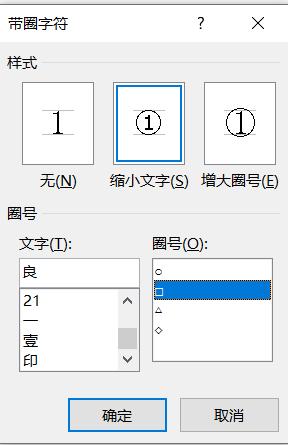
二、接着在文字选中的状态下,按ALT F9键,切换到域代码。输入“良无品印”。接着把这四个字选中,点击“开始”状态栏下的“中文版式”合并字符,在弹出的对话框中,设置字体为“宋体”字号“22”,点击确定!


三、分别选中文字,鼠标右键、字体,高级,位置上升,磅值12,点击确定

四、选中正方形框,按CTRL 】键,调整正方形选框到可以容下四个字的大小的时候,设置完毕!

五、最后按ALT F9键关闭域代码编辑状态,这样一个印章就制作完成了!(字体不居中的话,需要根据自己的实际情况调整文字的上升和下降进行微调,直到文字大致居中)

六、动画演示过程

关注公众号 ,lqbs18,更多精彩内容!
,免责声明:本文仅代表文章作者的个人观点,与本站无关。其原创性、真实性以及文中陈述文字和内容未经本站证实,对本文以及其中全部或者部分内容文字的真实性、完整性和原创性本站不作任何保证或承诺,请读者仅作参考,并自行核实相关内容。






